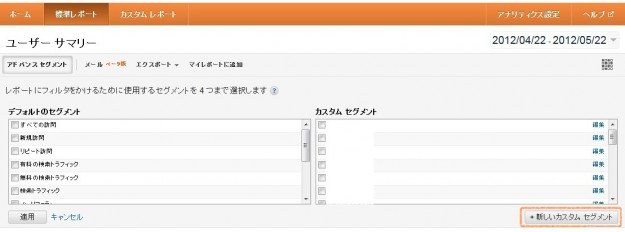この記事でもよくご紹介しているGoogleアナリティクスの『カスタムセグメント』 データを希望する条件で絞り込めるのでとても便利です。 今日はこのカスタムセグメントの設定で『除外』を利用し、データを解析する方法をご紹介します。
データの除外方法
設定方法は基本的に以前ご紹介したカスタムセグメントの作り方と同じです。
標準レポート>アドバンスセグメント>新しいカスタムセグメント と進み、
右下にある『+新しいカスタムセグメント』をクリック。
オレンジで囲んだ部分は選択できるので、クリックして『除外』を選択します。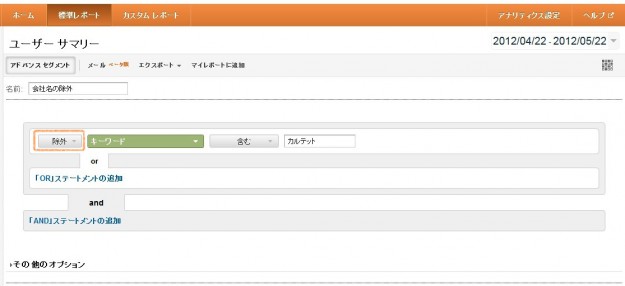
上の画像は、
ユーザーの検索キーワードが『カルテット』を含む単語を除外する というもの。
一致ではなく『含む』としたのは、『カルテットコミュニケーションズ』や『株式会社カルテットコミュニケーションズ』など、会社名に関連するすべてのキーワードを除外したかったからです。
このカスタムセグメントを使えば、会社ではなくカルテットのサービスであるリスティング広告や、コラムでご紹介している内容に興味があったユーザーのアクセスを見ることができます。
※現在は(not provided) があるので、より正確なデータを見たい場合は(not provided)も 『andステートメントの追加』で除外してください。
おすすめ活用方法
このように除外をうまく利用するカスタムセグメントとしておすすめなのは、
屋号名での検索ユーザーを除外
設定方法: 上記カルテットを参照
わかること: 屋号名以外の検索ユーザーなので、会社をまだ知らないユーザーの閲覧状況がわかります。
ランディングページがトップページのユーザーを除外
設定方法: 除外 ランディングページ 完全一致 トップページのURL
わかること:中ページからサイトを閲覧したユーザーの検索キーワードなどがひと目でわかります。
まとめ
このように、カスタムセグメントは何かに一致するデータだけでなく、除外したデータを簡単に表示し、比較できるのでとても便利です。
直帰率とユーザーフローを併せて確認すれば、そのページだけに興味のあるユーザーと、ページ閲覧後に他ページを閲覧したユーザーをキーワードごとに計測できます。
こうすることで、集客に有効な見込み度の濃いキーワードを抽出することができ、リスティング広告などに活かすこともできます。
うまく活用してサイト分析に活かしましょう。